해결: Windows 11에서 고정 해제된 앱이 계속 나타나는 문제

고정 해제된 앱과 프로그램이 작업 표시줄에 계속 나타난다면, 레이아웃 XML 파일을 수정하고 사용자 정의 줄을 제거할 수 있습니다.
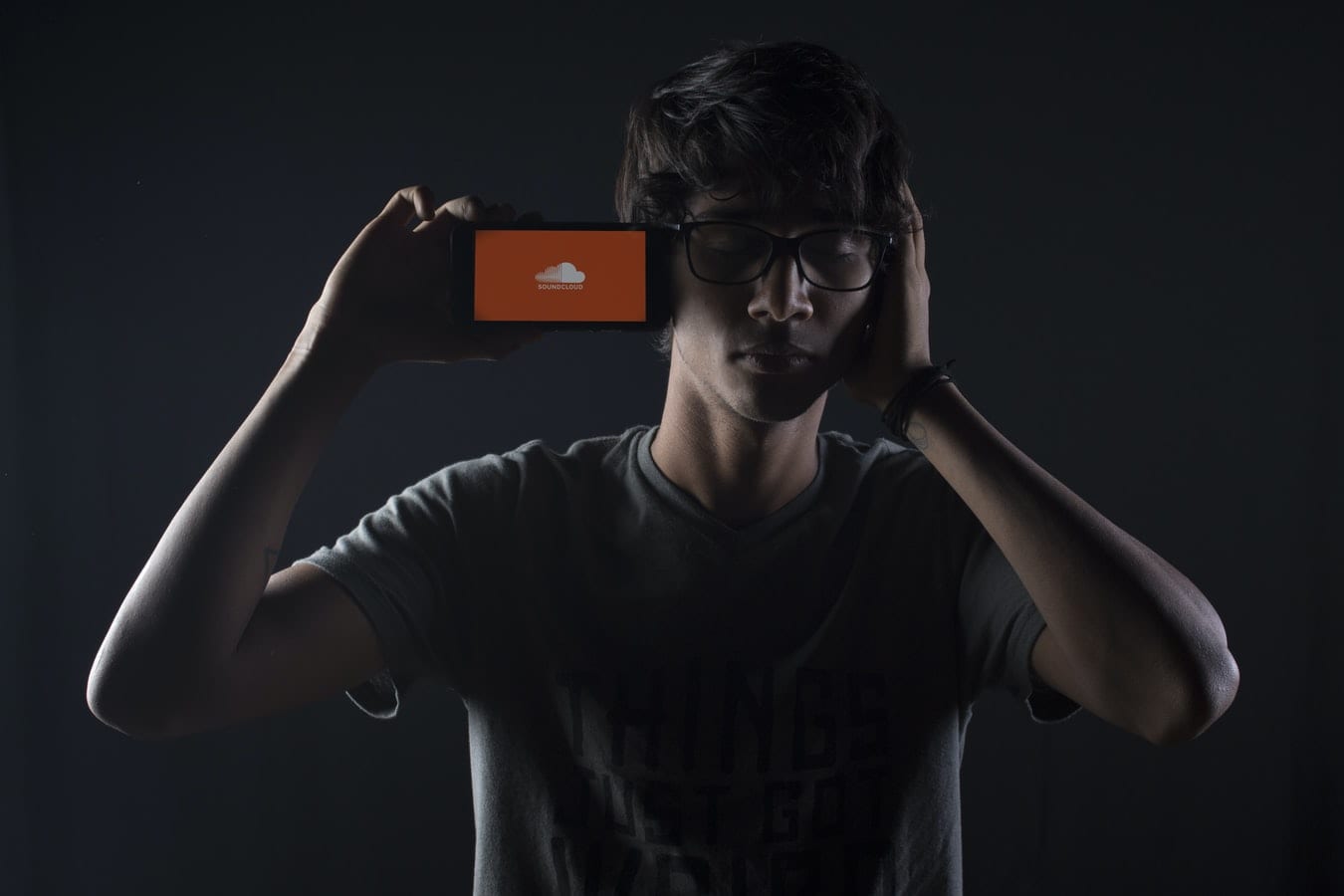
의심할 여지 없이 스트리밍 음악은 현재 음악을 듣는 가장 인기 있는 방법입니다. 음악 팬은 클릭 한 번으로 무료 또는 구독을 통해 수십 개의 다양한 스트리밍 플랫폼 중에서 선택할 수 있습니다. 대부분의 음악은 인터넷에서 직접 액세스할 수 있지만 휴대전화나 컴퓨터에 디지털 노래의 "하드카피"가 있으면 유용할 수 있습니다.
장치에 로컬로 음악 파일을 저장하면 인터넷에 액세스할 수 있는지 여부에 관계없이 여가 시간과 장소에 관계없이 노래, 앨범 또는 재생 목록을 들을 수 있습니다. 사람들은 종종 WiFi가 없는 장소를 여행할 때 또는 데이터 사용량을 피하기 위해 집 밖에 있는 동안 이 기능을 사용하고 싶어합니다. 또한 약하거나 느린 인터넷으로 인해 중지 및 시작으로 인해 청취 경험이 지속적으로 중단되는 것을 방지할 수 있습니다.
SoundCloud는 웹사이트와 모바일 앱(iOS 및 Android 모두 사용 가능)을 통해 다양한 트랙과 음악 스트리밍을 제공하는 많은 스트리밍 플랫폼 중 하나입니다. 신인 및 독립 아티스트가 자신의 음악을 선보일 수 있는 최고의 플랫폼 중 하나로 알려진 웹 브라우저 사이트에서 쉽게 다운로드할 수 있습니다. 노래를 무료로 다운로드할 수 있는 경우 트랙 아래에 있는 "무료 다운로드" 버튼을 클릭하거나(또는 "더보기" 버튼 아래에서 확인), 판매 중인 경우 "구매"를 클릭합니다.
그러나 SoundCloud에서 iPhone으로 음악을 저장하고 싶다면 조금 더 필요한 것이 있습니다. 그렇게 복잡하지는 않지만 몇 가지 제한 사항과 몇 가지 다른 방법이 있습니다. 그 중 몇 가지를 살펴보겠습니다.
SoundCloud Go +는 SoundCloud 청취자를 위한 유료 프리미엄 구독 서비스입니다. 월 $12.99로 광고 없는 경험과 무제한 오프라인 청취를 제공합니다. 인터넷 없이 원할 때 언제든지 들을 수 있도록 원하는 만큼 트랙을 저장할 수 있습니다. 결과적으로 이것은 SoundCloud에서 노래를 다운로드하는 공식적인 방법입니다. 액세스할 수 있는 트랙 유형에도 제한이 없습니다. 휴대전화의 앱에서 이 버전으로 업그레이드할 수 있습니다. Go+ 버전을 구입한 경우 트랙 아래에 있는 "다운로드" 버튼을 클릭하기만 하면 트랙을 다운로드할 수 있습니다. 다운로드 버튼이 표시되지 않으면 아티스트가 아직 다운로드용으로 출시하지 않았기 때문입니다.
그러나 이것이 편리할 수도 있지만 어떤 사람들에게는 한 달에 $12.99가 조금 가파르게 느껴질 수도 있습니다. 이 유료 옵션을 사용하더라도 전체 재생 목록을 다운로드할 수 없고 개별 노래만 다운로드할 수 있습니다. 절름발이, 그렇지? 그럼 두 번째 선택지를 살펴보겠습니다.
SoundCloud Go+는 iPhone의 SoundCloud에서 노래를 다운로드할 수 있는 승인된 방법이지만 기술적으로 다른 방법이 있습니다. 이 프로세스는 일반적으로 파일을 MP3. 불법 복제나 불법 다운로드를 위해 이러한 사이트를 사용하는 것은 절대 권장하지 않으므로 다운로드하는 음악이 무료인지 확인하십시오.
이러한 사이트의 한 예는 Klickaud.co 입니다. 이를 사용하여 다운로드하려면 Safari 또는 Google Chrome과 같은 휴대전화 브라우저에서 웹사이트를 방문하십시오. 그런 다음 SoundCloud 트랙의 URL을 복사하여 변환기 상자에 붙여넣습니다. 선택한 트랙이 열리면 휴대폰 브라우저의 SoundCloud 사이트에 있는 검색 표시줄에서 액세스하거나 SoundCloud 앱에서 URL에 액세스하여 검색할 수 있습니다. 트랙을 누르고 "공유"를 누른 다음 "복사"를 누릅니다.
그런 다음 "변환"을 클릭하여 파일을 MP3로 변환하고 휴대폰에 다운로드하십시오. 유사한 사이트에서 유사한 프로세스를 수행할 수 있습니다. 또한 일반 브라우저의 온라인 추출기 사이트를 통해 먼저 컴퓨터에 노래를 다운로드한 다음 컴퓨터에서 휴대폰으로 MP3 파일을 전송할 수도 있습니다.
고정 해제된 앱과 프로그램이 작업 표시줄에 계속 나타난다면, 레이아웃 XML 파일을 수정하고 사용자 정의 줄을 제거할 수 있습니다.
Windows 및 Android 장치에서 Firefox 자동 완성에서 저장된 정보를 제거하는 간단한 단계를 따르세요.
이 튜토리얼에서는 Apple 아이팟 셔플의 소프트 또는 하드 리셋을 수행하는 방법을 보여줍니다.
Google Play에는 정말 좋은 앱들이 많아 구독하게 됩니다. 시간이 지나면 그 목록이 늘어나며, Google Play 구독을 관리해야 할 필요가 있습니다.
주머니나 지갑에서 결제할 카드를 찾기 위해 손이 헛갈리는 것은 정말 번거로운 일입니다. 지난 몇 년 동안 여러 기업이 비접촉 결제 솔루션을 개발하고 출시해 왔습니다.
안드로이드 다운로드 기록을 삭제하면 저장 공간을 늘릴 수 있습니다. 다음은 따라야 할 단계입니다.
이 가이드는 PC, Android 또는 iOS 장치를 사용하여 페이스북에서 사진 및 비디오를 삭제하는 방법을 보여줍니다.
갤럭시 태블릿 S9 울트라와 함께 시간을 보냈고, 이는 Windows PC나 Galaxy S23와 완벽하게 연결할 수 있는 태블릿입니다.
안드로이드 11에서 그룹 문자 메시지를 음소거하여 메시지 앱, WhatsApp, Telegram의 알림을 관리하세요.
파이어폭스에서 주소창 URL 히스토리를 지우고, 여러분의 세션을 비공식으로 유지하는 간단하고 빠른 단계에 따라 진행해보세요.







